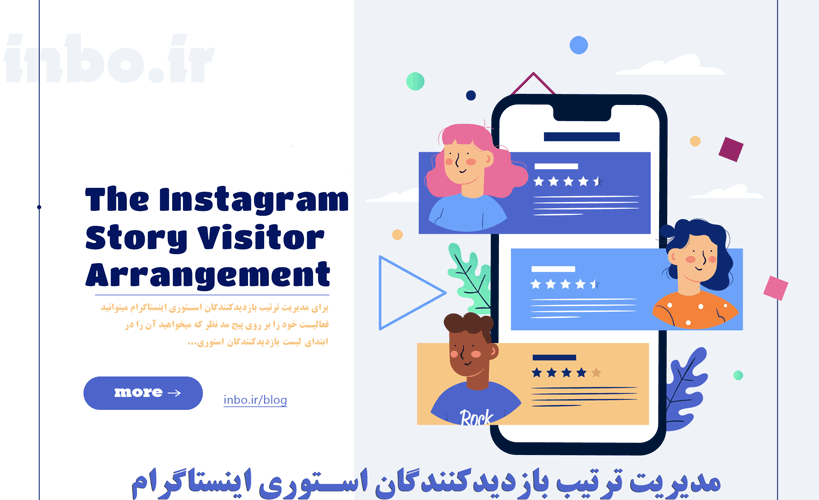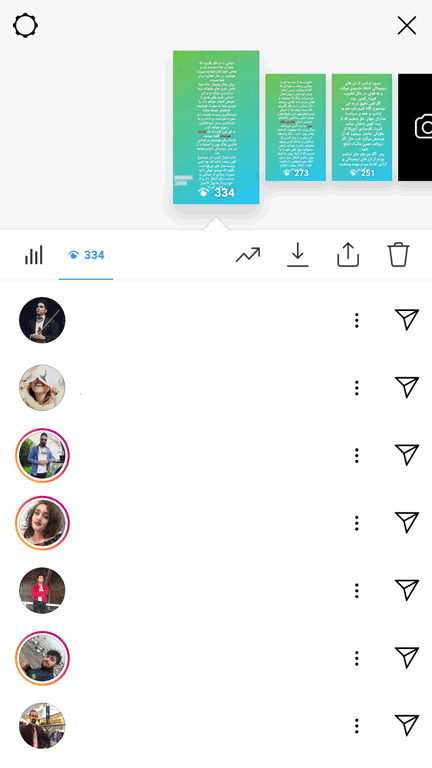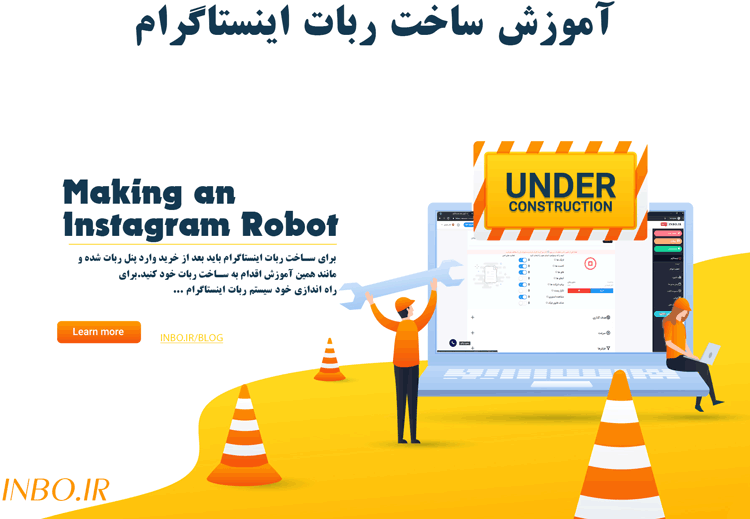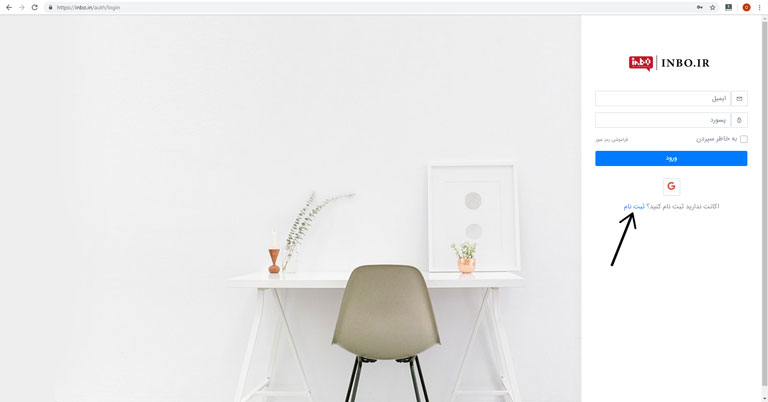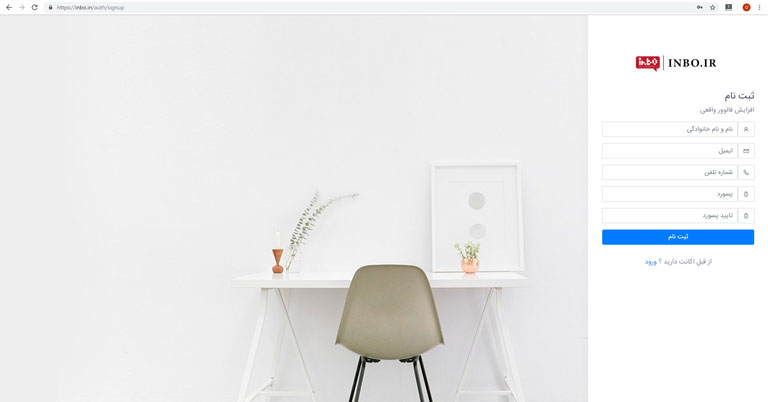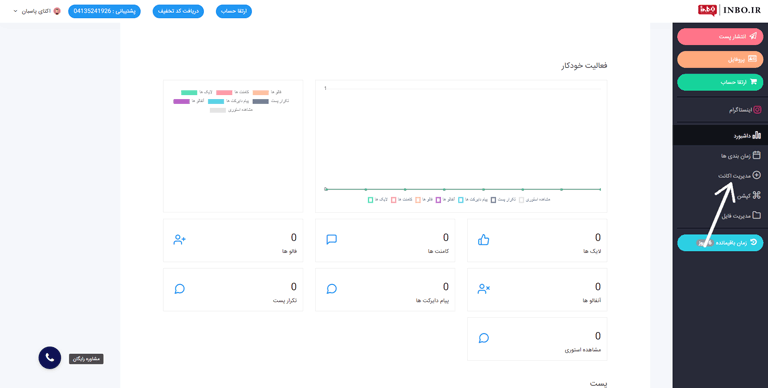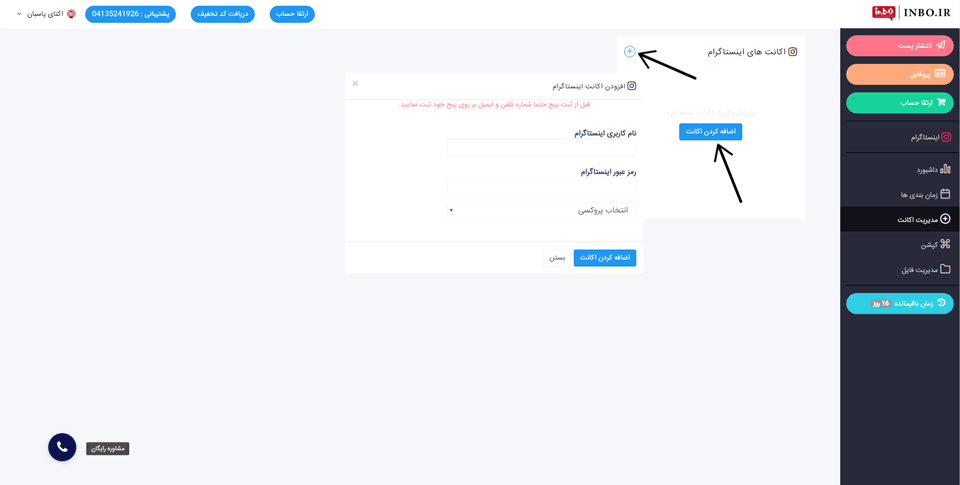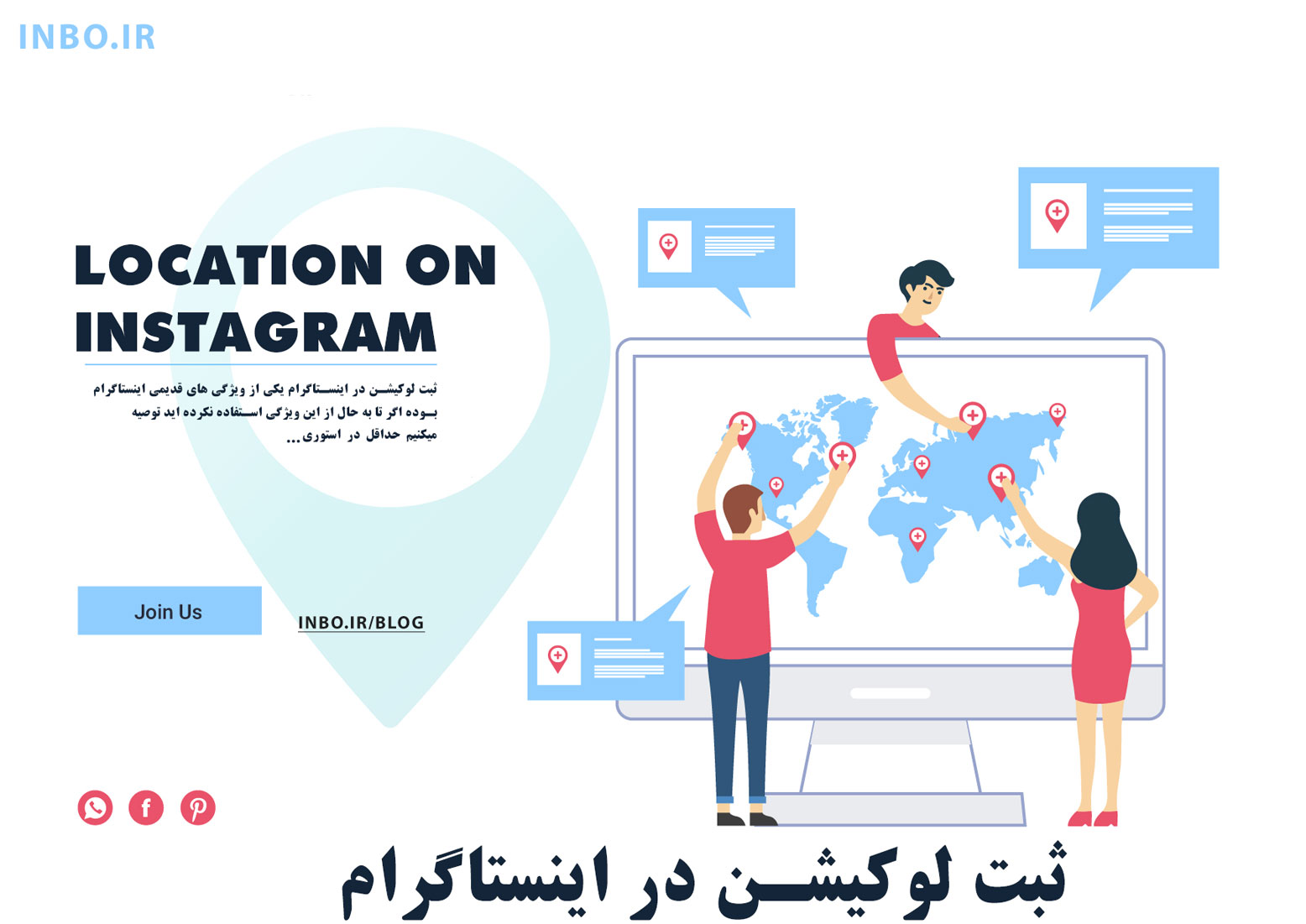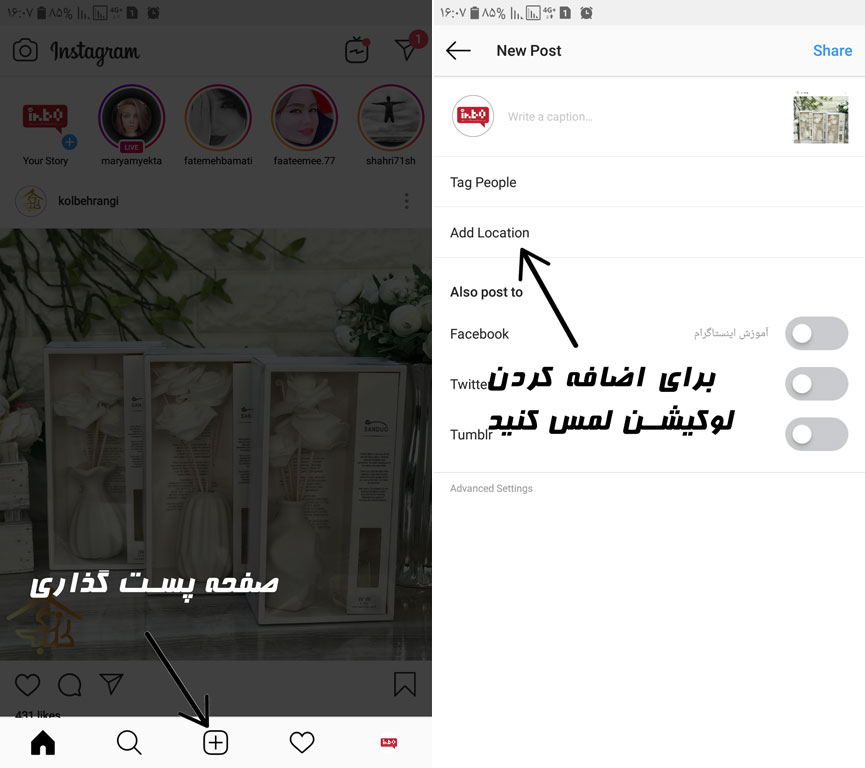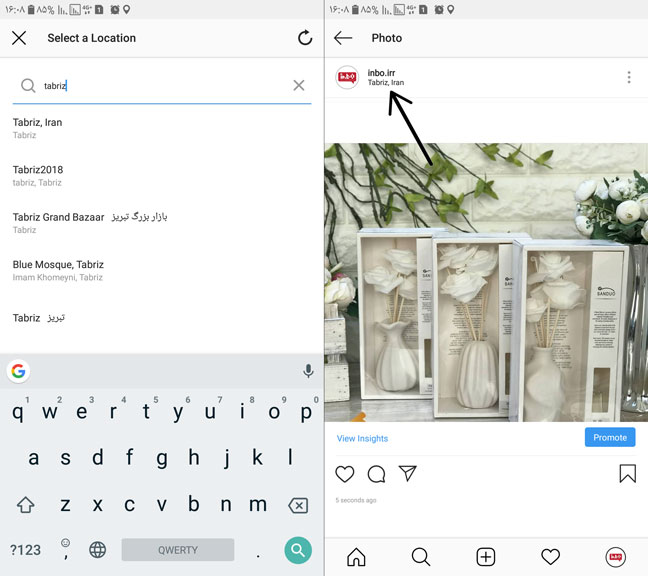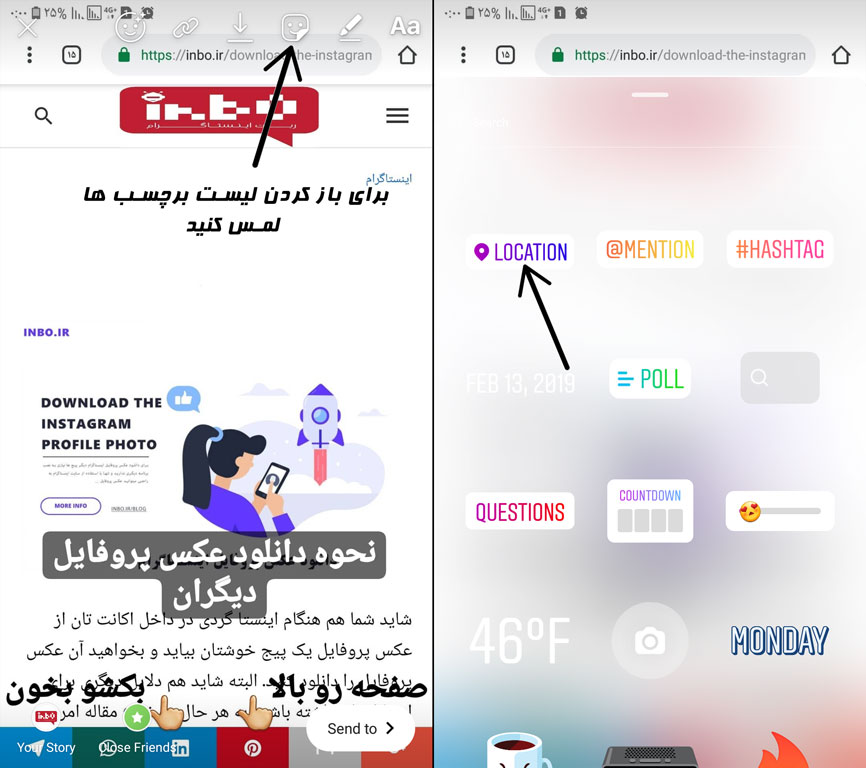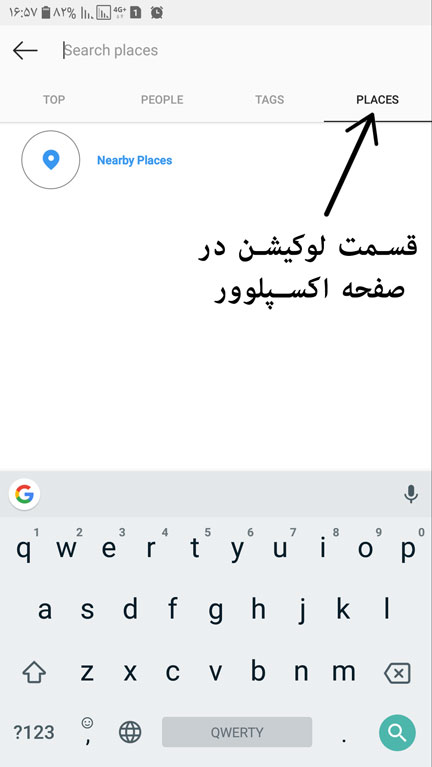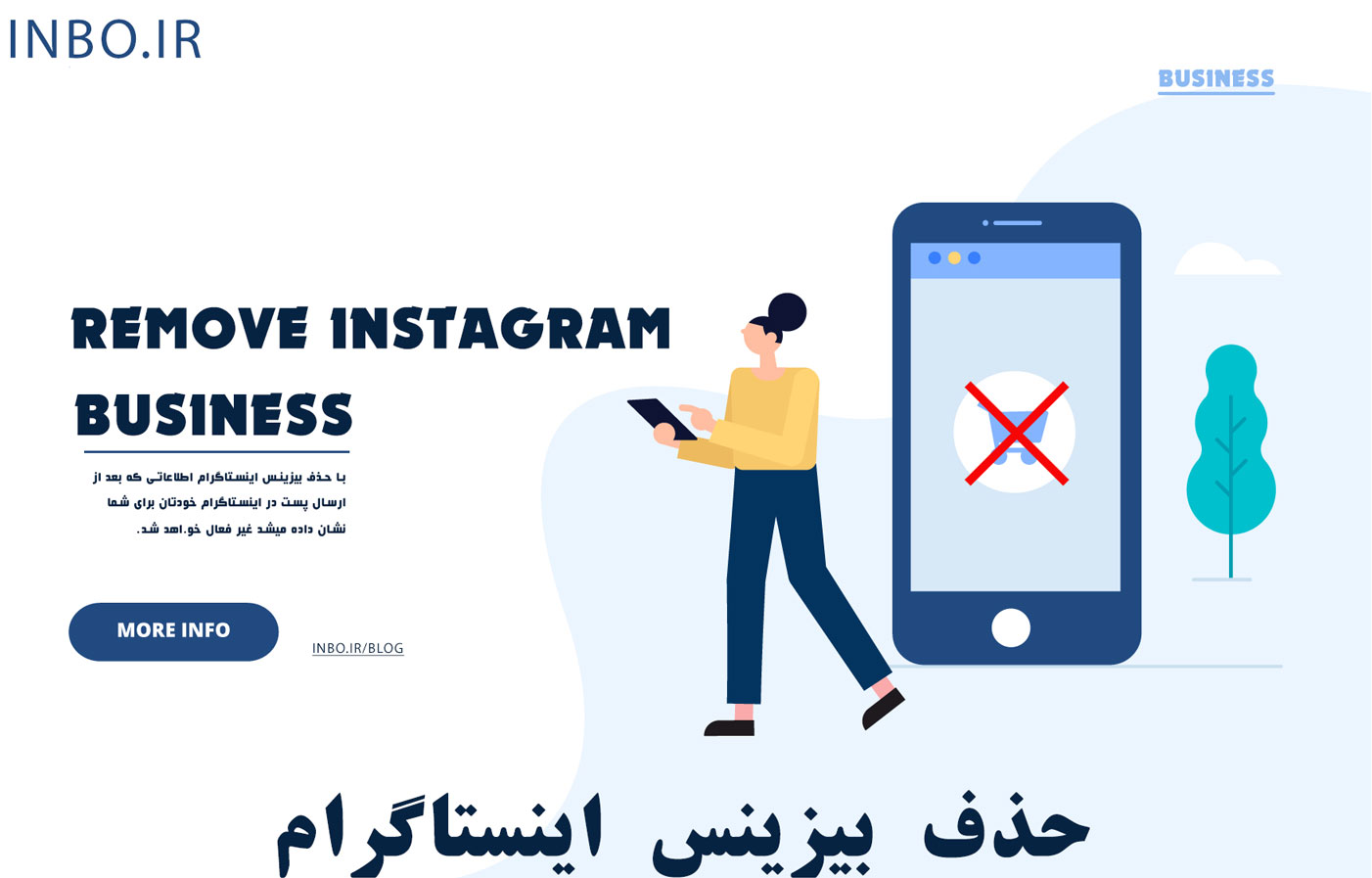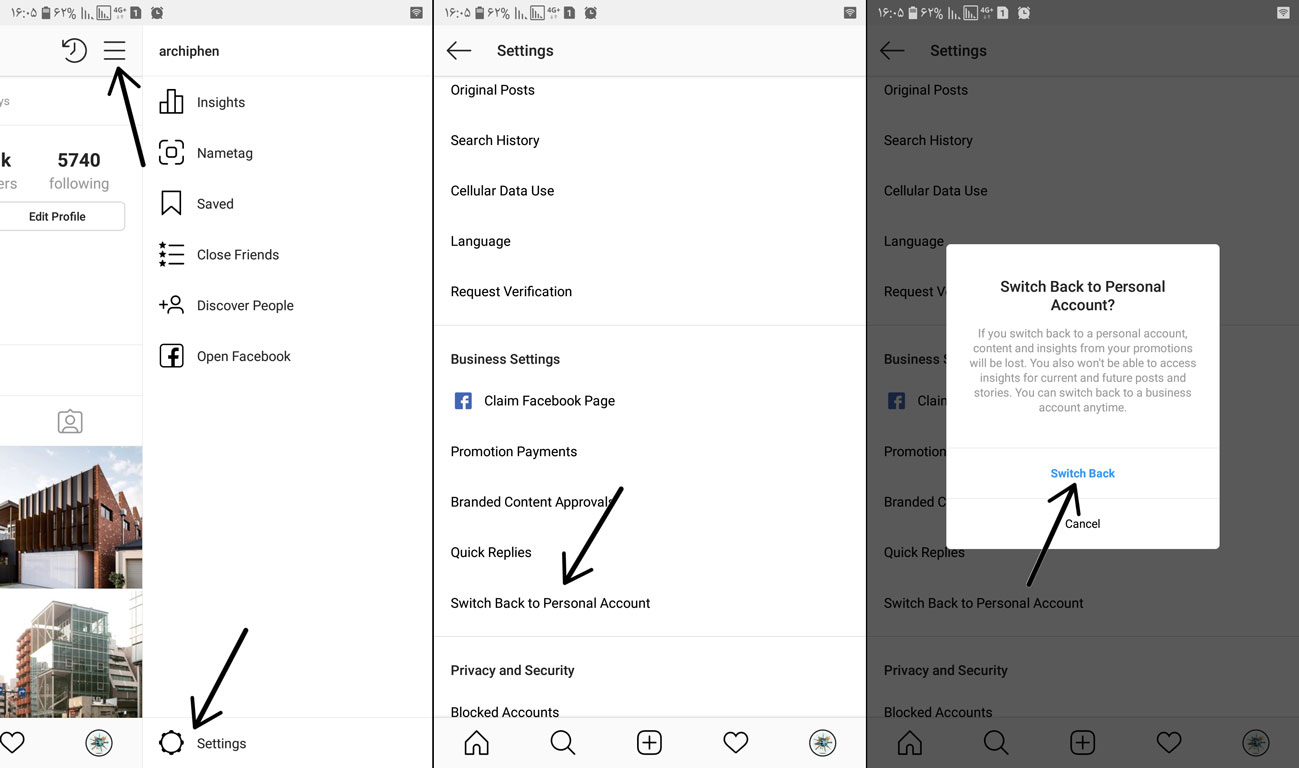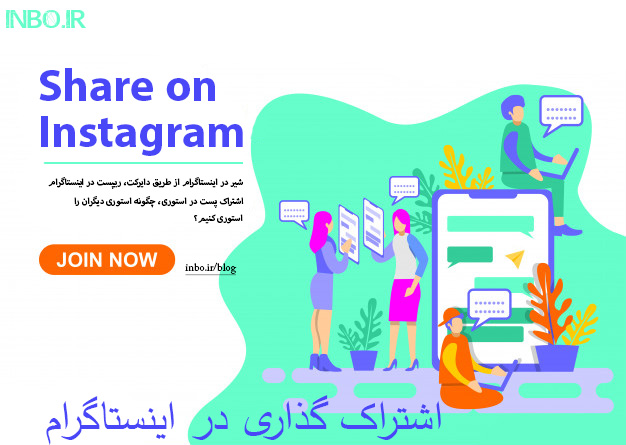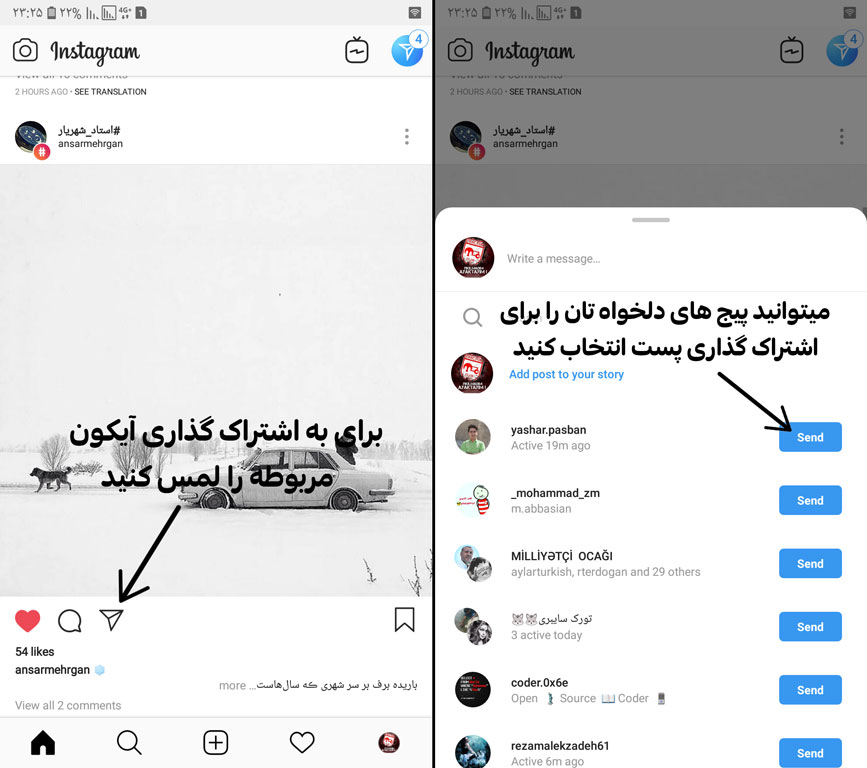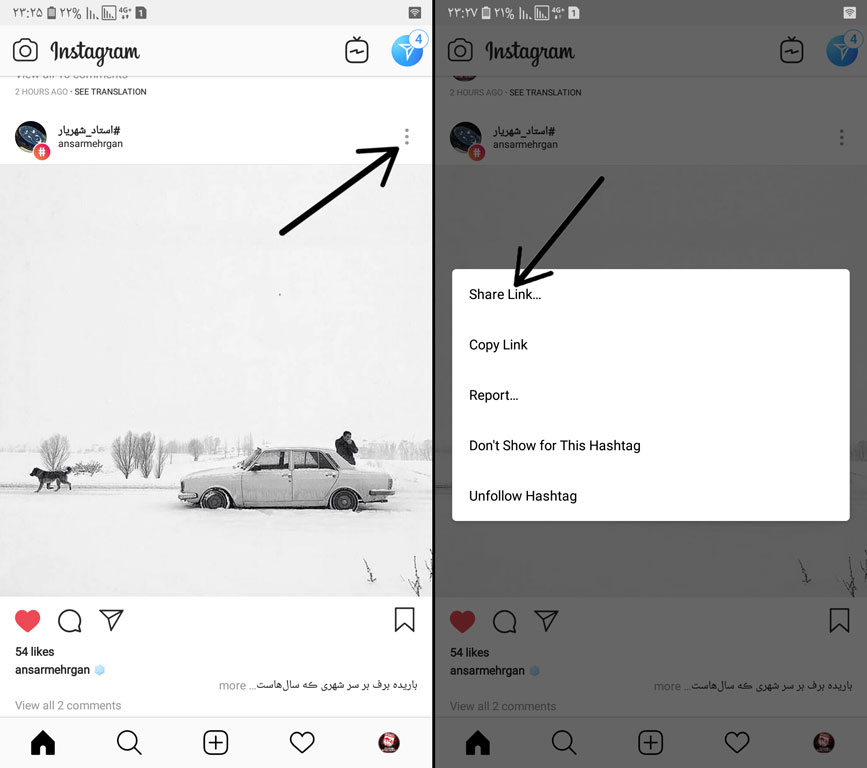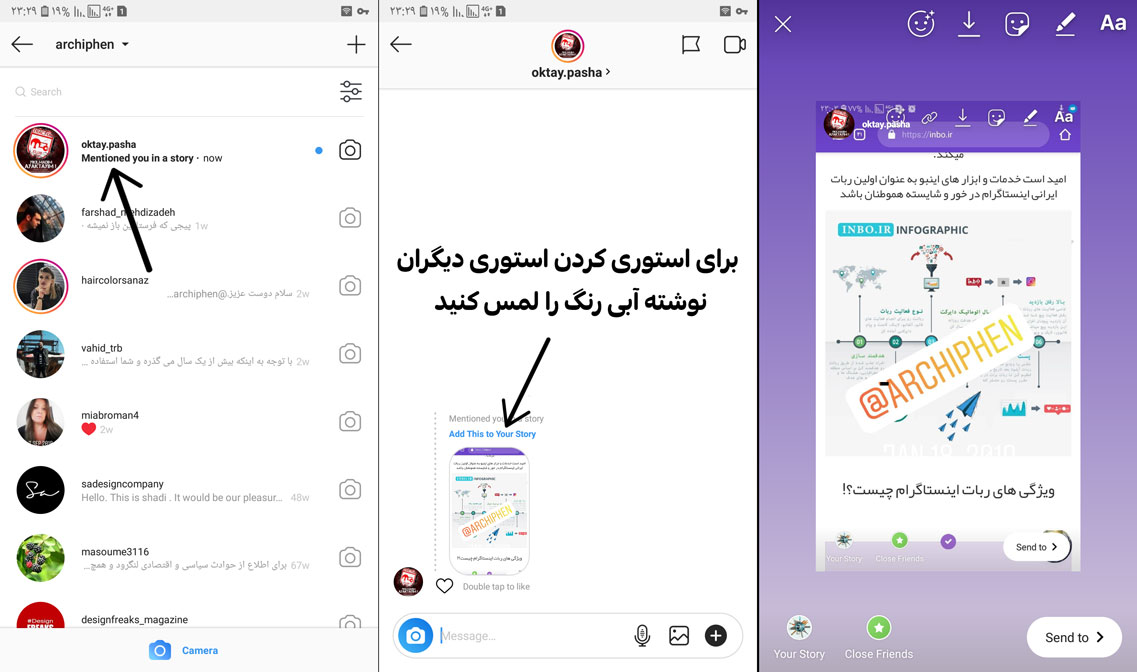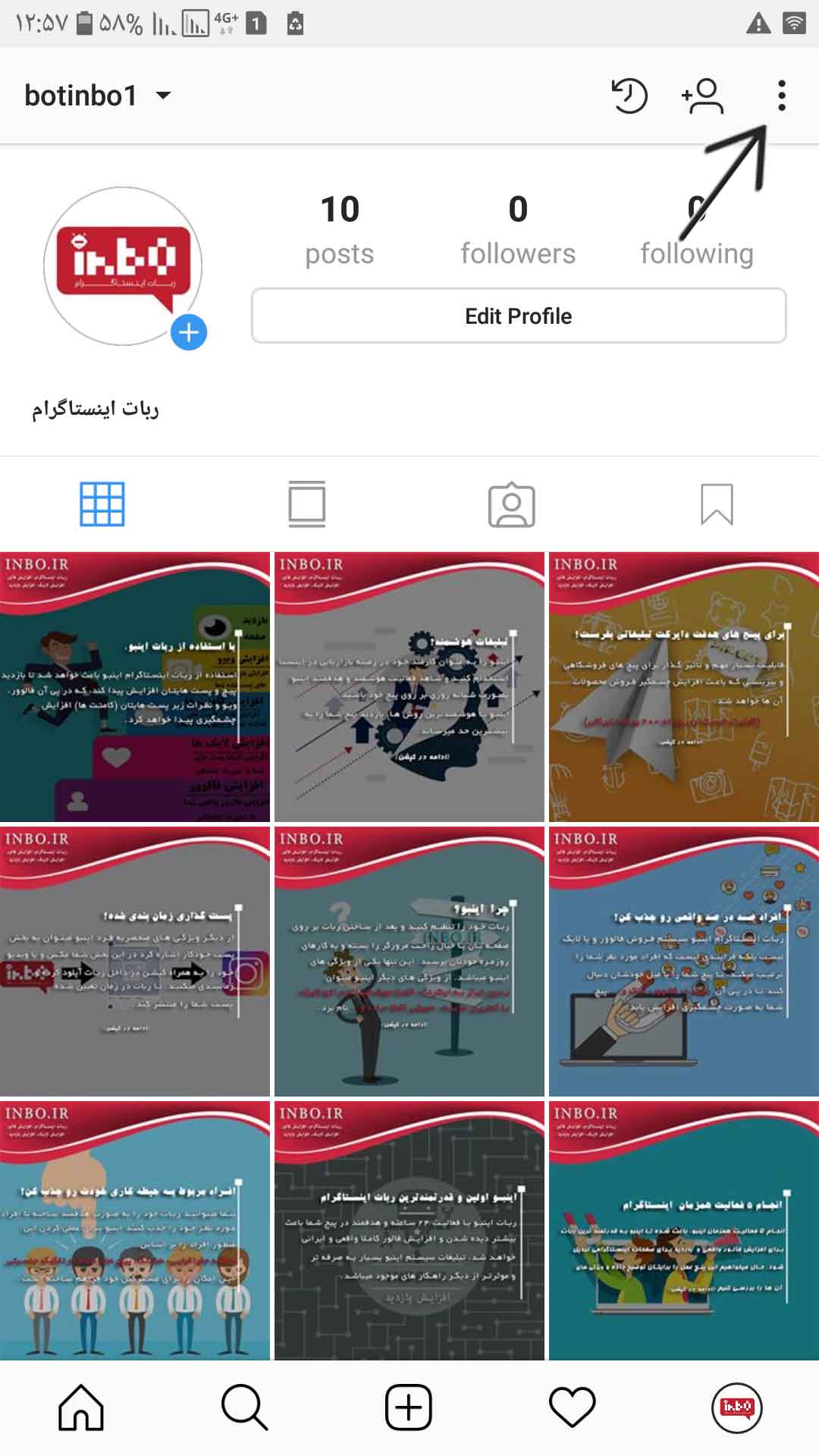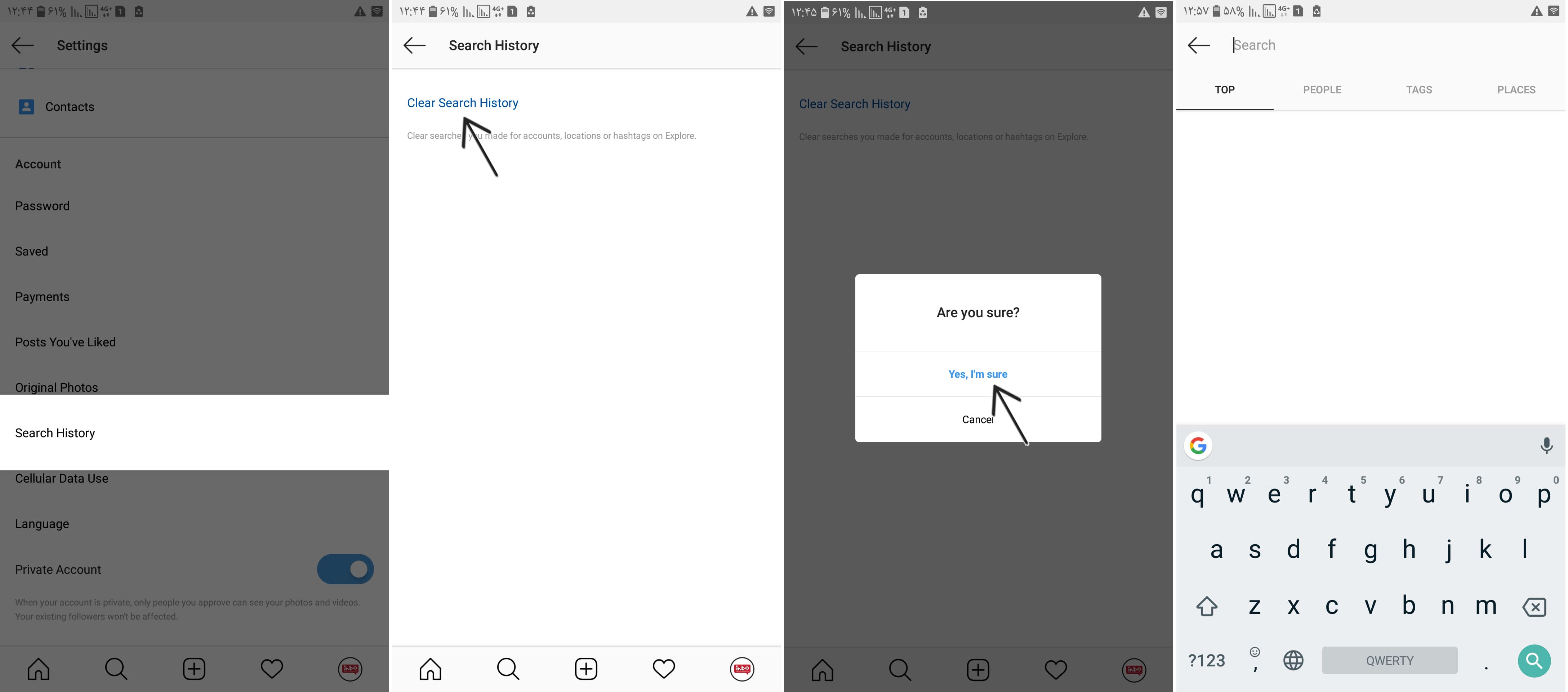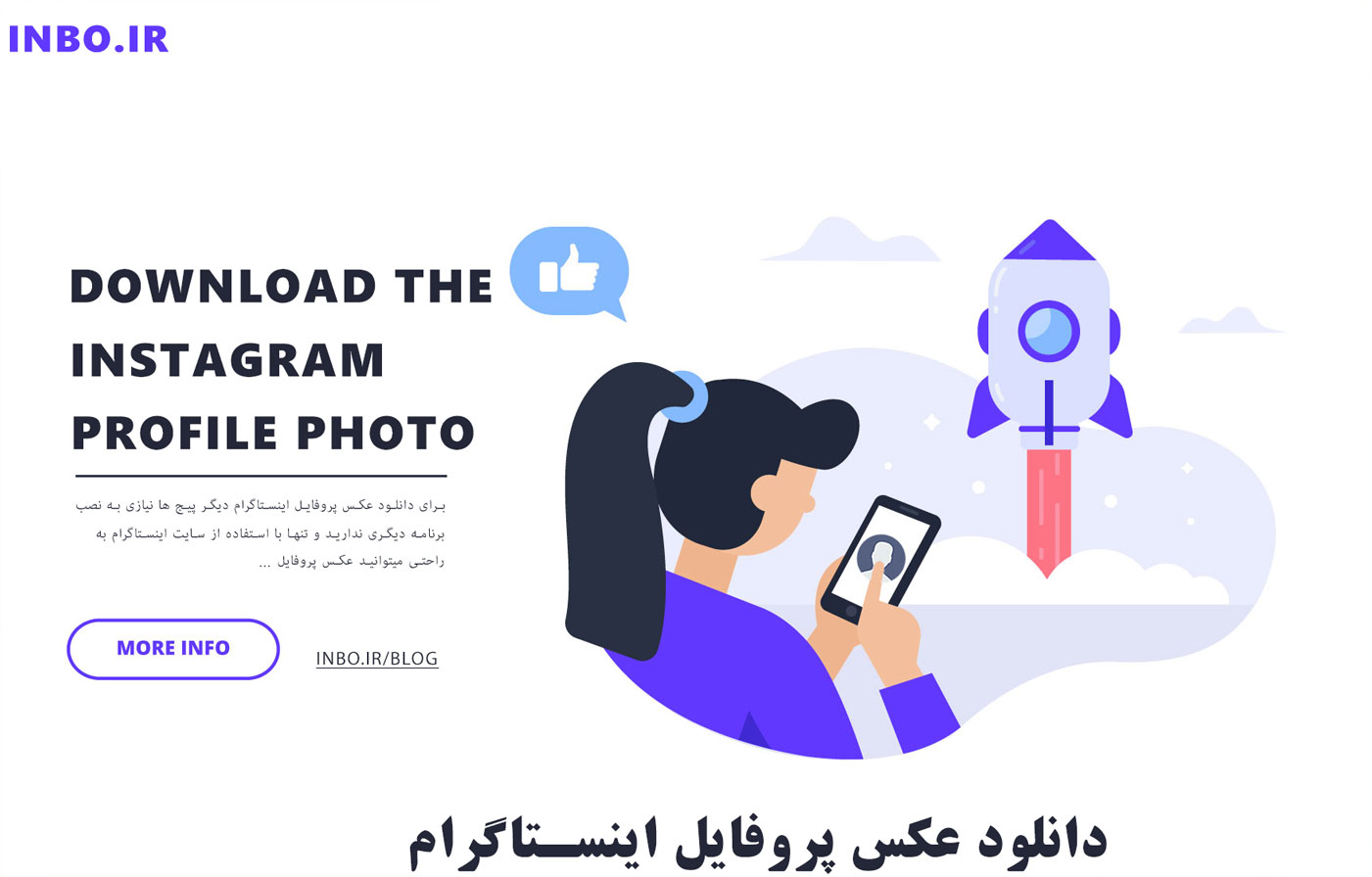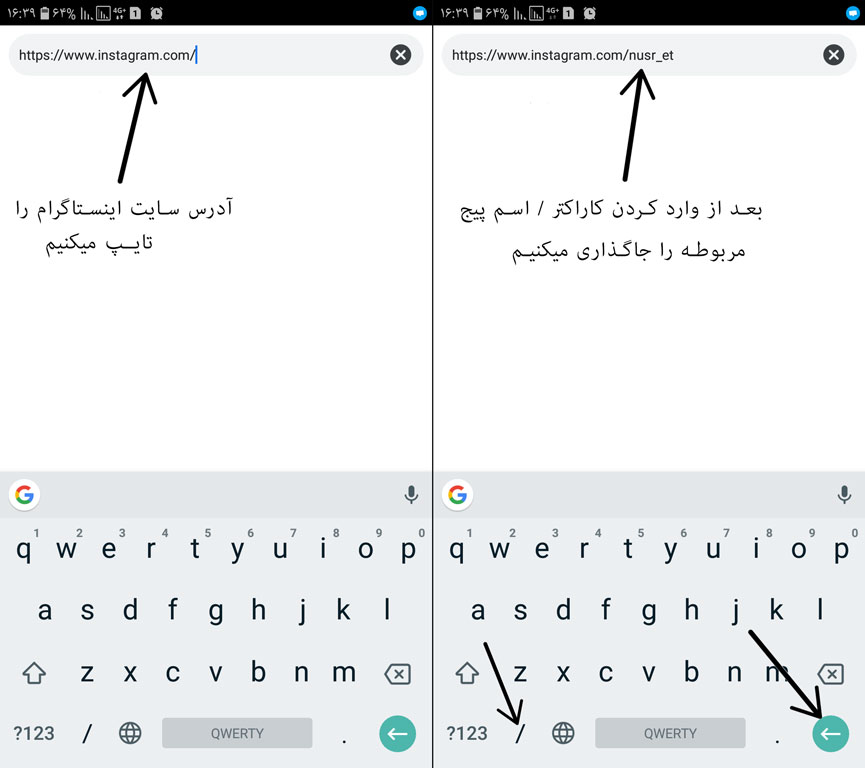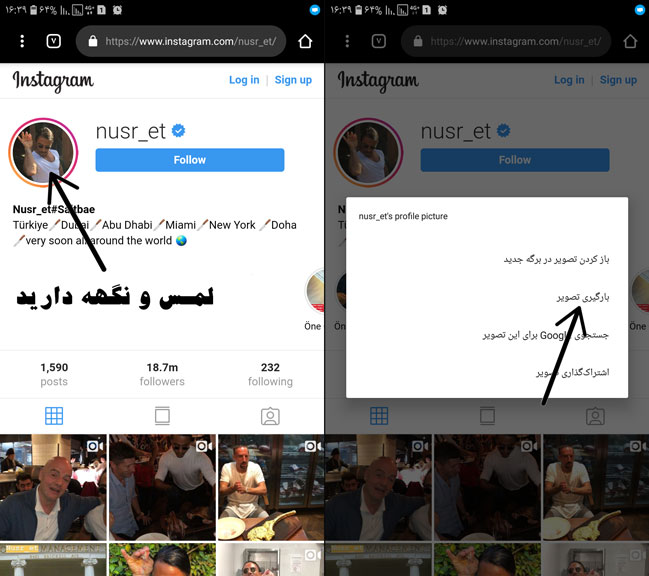این هفته در بروز رسانی جدید اینستاگرام در قسمت استوری شاهد اضافه شدن یک استیکر جدید به نام استیکر chat در استوری بودیم. این روزها اینستاگرام ابزار زیادی را در قسمت استوری خود اضافه میکند همین یک ماه قبل بود که با اضافه شدن استیکر مسابقه در استوری خیلی از کاربران ترغیب به استفاده از این برچسب شدند.
حال با اضافه شدن استیکر چت در اینستاگرام نه تنها یک قابلیت پر کاربرد در کنار امکانات دیگر اضافه شد. بلکه این آپدیت جدید عامل تکذیب شایعه حذف دایرکت در اینستاگرام که این روز ها بر سر زبان ها افتاده بود خواهد شد. ما در مقاله امروز به نحوه استفاده از استیکر چت اینستاگرام میپردازیم.
اضافه کردن برچسب چت در استوری
قبل از هر چیز باید ابتدا اینستاگرام خود را به آخرین بروز رسانی موجود در گوگل پلی رسانده و سپس آن را نصب کنید. در ادامه برای این که از استیکر گپ در اینستاگرام استفاده کرده باشید باید بعد از ورود به پیج خود از طریق برنامه اینستاگرام، از راه های ورود به استوری وارد این قسمت شده و سپس به مانند مراحل زیر اقدام کنید…
1_ بعد از اینکه وارد قسمت استوری در اینستاگرام شدید از طریق ابزار های مربوطه در این قسمت عکس گرفته و یا اقدام به ضبط ویدیو کنید و بعد به مرحله ویرایش داستان خود برسید. البته میتوانید در همان قسمت اول انتخاب محتوای داستان، از تصاویر و فیلم های موجود در گالری خودتان هم استفاده کنید.
2_ در قسمت ویرایش استوری، از قسمت بالای صفحه آیکون شکلک مانند را انتخاب کرده و یا صفحه را لمس و به بالا بکشید تا کادر استیکر های مختلف برای شما باز شده باشد.
3_ در این کادر برای این که از است******* چت در استوری خود استفاده کرده باشید به مانند تصویر زیر برچسب chat را لمس کنید و سپس متن پیام مد نظر خود را که میخواهید در چه موضوعی با کاربران تان به گفتگو بپردازید را بنوسید.
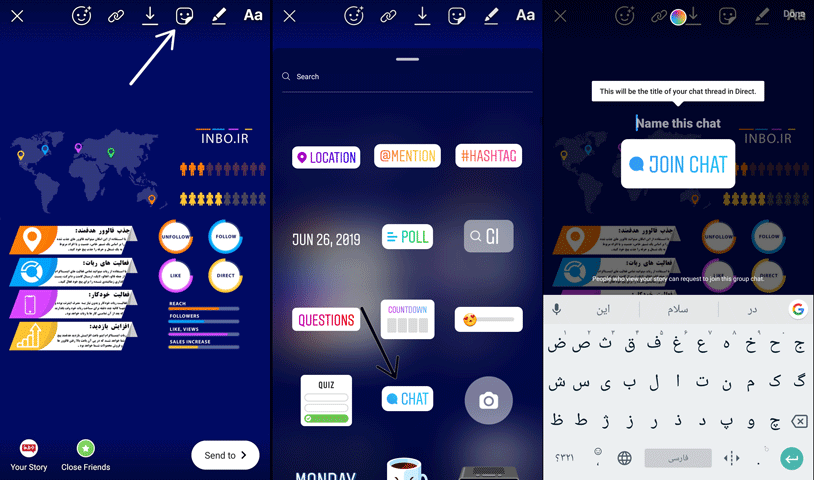
بعد از تنظیم استیکر چت اینستاگرام حال میتوانید گزینه done را انتخاب کنید تا این استیکر به استوری شما اضافه شود. در آخر اگر میخواهید تغییرات دیگری در داستان خود بدهید آن ویرایش ها را انجام داده و استوری خود را منشتر کنید.
شروع گفتگو گروهی از طریق استیکر چت در استوری
حال شاید از خود بپرسید که با اضافه کردن این استیکر در استوری چه اتفاقی خواهد افتاد؟ ماهیت این برچسب به این صورت میباشد که هنگامی که مخاطب های پیج شما، استوری مربوطه را مشاهده میکنند. میتوانند با لمس استیکر chat در استوری شما، درخواست خود برای شرکت در گفتگو موضوع مربوطه که در بالای همان برچسب در مرحله آماده سازی داستان وارد کرده بودید را ارسال کنند.
برای مثال ما در پیج خودمان اقدام به انتشار یک استوری حاوی استیکر chat را انجام میدهیم. بعد از لحظاتی دیگر که تعداد مشاهده کننده های استوری ما بالا رفت وارد قسمت لیست مشاهده کنندگان استوری خود میشویم.
با وارد شدن به لیست مشاهده کننده های استوری، شاهد این هستیم که در بین افرادی که داستان ما را مشاهده کرده اند. عده ای از آنها با لمس استیکر گپ ، درخواست خودشان مبنی بر اینکه در موضوع ارائه شده توسط ما میخواهند شرکت کنند را مشاهده مکینم که در این صورت ما میتوانیم با تایید کردن این افراد در همان صفحه آن ها را به گپ خود در دایرکت اینستاگرام هدایت کرده باشیم.
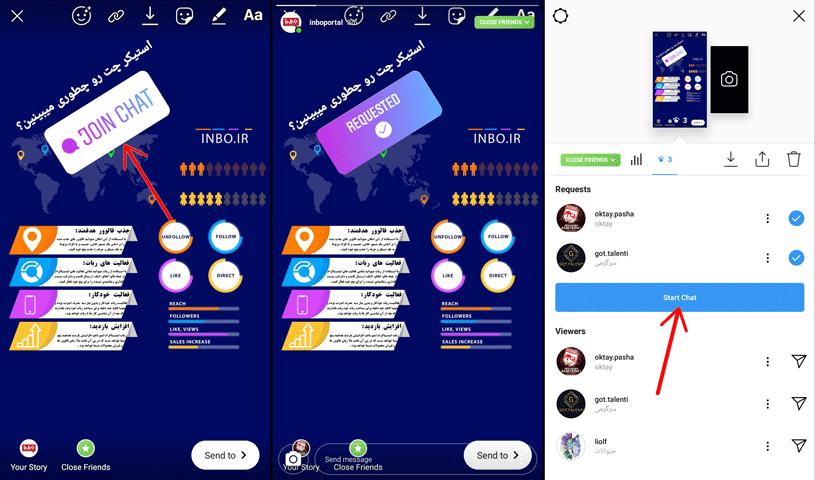
در ضمن ناگفته نماند اگر بیش از یک درخواست شرکت در گپ را قبول کنید. قسمت چت آماده شده در دایرکت به گروه تبدیل شده و شما و افرادی که به این گپ اضافه شده اند میتوانید در مورد موضوع تعیین شده به گفتگو پرداخته و نظرات خود را رد و بدل کنید.
تنظیمات دایرکت استیکر چت اینستاگرام
بعد از اینکه فرد یا افرادی خواستار ورود به گپ پیشنهادی شما شدند و شما نیز برخی از آن ها را تایید کردید. حال خود شما و همه این افراد به قسمت جدیدی از دایرکت هدایت شده اید و میتوانید در این قسمت به گفتکو بپردازید. اما این قسمت از دایرکت در تنظیمات خودش ابزار های مدیریتی اضافه ای دارد که میخواهیم به بررسی و قابلیت گزینه های موجود در این قسمت بپردازیم.
تمامی امکاناتی که به صورت معمولی برای کاربران در قسمت دایرکت اینستاگرام آماده شده در این نوع گفتگو نیز وجود دارد. برای مثال شما اگر از طریق استیکر چت استوری وارد گفتگو در دایرکت شده باشید. میتوانید به مانند قبل اقدام به ارسال گیف، استیکر های ثابت، محتوای داخل گالری مانند عکس و ویدیو، تماس تصویری و ارسال ویس در اینستاگرام کرده باشید. تنها تفاوت این قسمت از دایرکت، با دایرکت معمولی قسمت جزئیات آن میباشد.
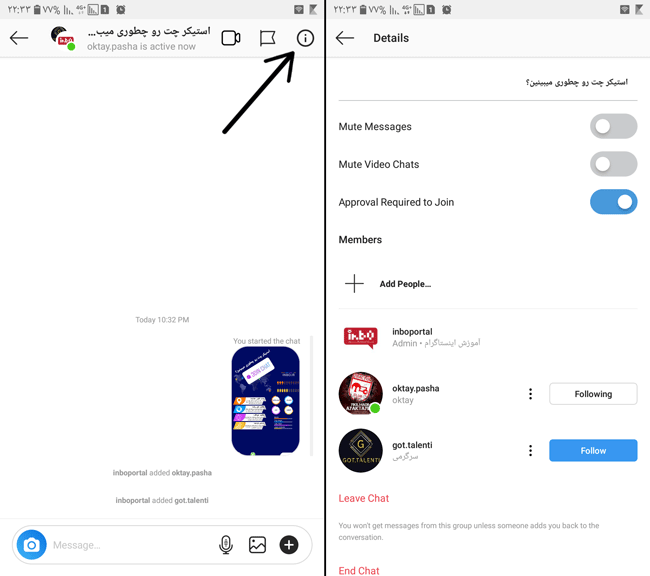
با ورود به جزئیات قسمت دایرکت ایجاد شده از طریق استیکر چت در اینستاگرام میتوانید کلید و گزینه های مختلفی را مشاهده کنید که برخی از این ابزار ها در داریکت معمولی وجود ندارد.
- group name: اسم گروه ایجاد شده از طریق استیکر chat که بعد از اضافه شدن افراد به گپ هم خود ادیمن اصلی و هم کاربران دیگر میتوانند در طول گفتگو اسم گروه را تغییر دهند.
- mute massage: فعال کردن اعلان دریافت پیام جدید داخل دایرکت مربوطه…
- mute video chats: مدیریت اعلان شروع یک تماس تصویری …
- approval required to join: اضافه شدن کاربران جدید توسط کاربران فعلی دایرکت بدون تایید شما
- add people: اضاف کردن پیج های دیگر به گفتگو مربوطه
- leave chat: خروج کامل از گفتگو
- end chat: پایان دادن به گفتگو ایجاد شده از طریق استیکر چت اینستاگرام
مدیریت کلی قسمت چت بر عهده ادمین شروع کننده استیکر گپ میباشد. اما خب همانطور که دیدید کاربرانی که از طریق خود ادمین درخواست ورود به گفتگو شان تایید شد و به گپ ملحق شدند نیز میتوانند تغییراتی مانند تغییر اسم گروه، اضافه کردن پیج های جدید به گپ در دایرکت و… را بدهند.
جمع بندی
با استفاده از استیکر چت اینستاگرام میتوانید فالوور و مخاطب های پیج خود را به یک گفتگو در مورد مطلبی که خودتان فراخوان داده اید دعوت کنید. استفاده از این استیکر قطعا چالش برانگیز خواهد بود و کاربران زیادی را ترغیب به استفاده از خود خواهد کرد. پس اگر میخواهید از اولین کسانی باشید که از برچسب چت در استوری خود استفاده میکنید پس سریع اقدام به مطرح کردن یک بحث در استوی خود کنید.
https://inbo.ir/use-the-instagram-chat-sticker/
- ۰ ۰
- ۱ نظر